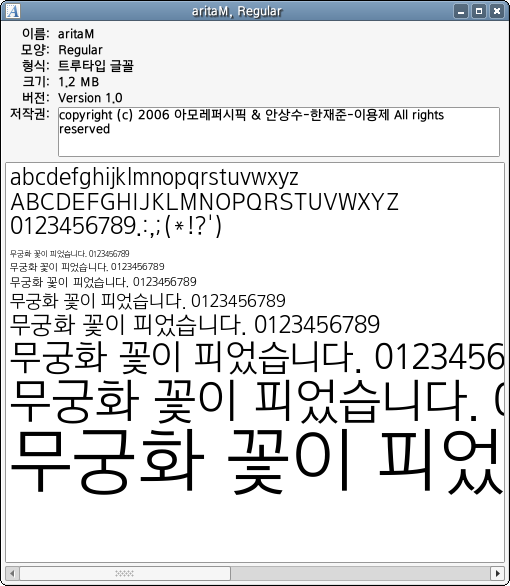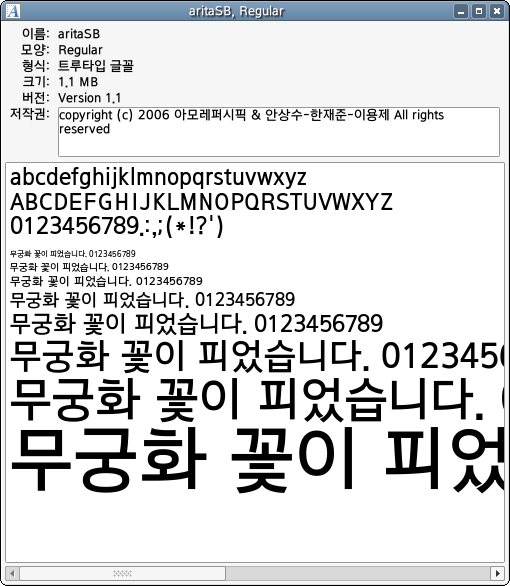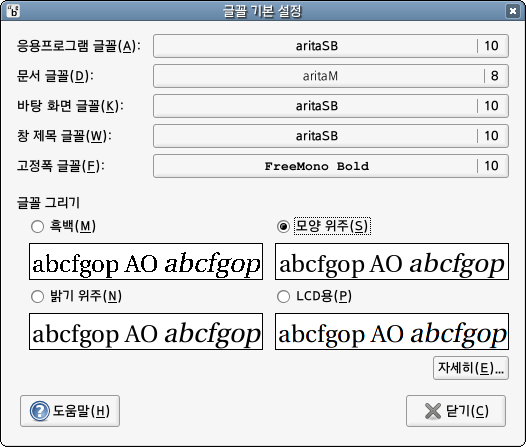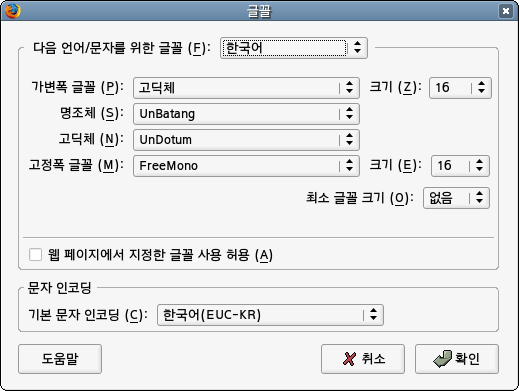새로 설치한 우분투(Ubuntu) 데스크탑을 보니 조금씩 부족한 부분이 보이네요. 먼저 글꼴을 추가해 보기로 했습니다. 네이버에서 나눔글꼴이라는 무료 글꼴을 배포하고 있는데요, 다운로드 항목을 봐도 윈도우용, 맥용이라고만 되어 있지 리눅스용은 없네요. 흑~ ㅠ_ㅠ 그래서 직접 설치하기로 했습니다.

그나저나, 리눅스에서 글꼴을 공통적으로 관리하고 있는지는 모르겠네요. 우분투에서는 /usr/share/fonts/truetype 디렉토리로 가면 각각의 폰트 패밀리에 따라 ttf-bitstream-vera, unfonts와 같이 별도의 디렉토리가 관리되고 있더군요. 그놈(Gnome)에서의 파일 탐색기인 노틸러스(Nautilus)에서 /usr/share/fonts/truetype 아래에 별도의 디렉토리(폴더)를 생성하려고 했더니 안되는군요. 그래서 터미널(Terminal)을 통해 생성하기로 했습니다. sudo mkdir nanumFont로 새 디렉토리를 생성해 주었습니다.
그리고 나서 네이버에서 받은 나눔글꼴 압축 파일(NanumFont_TTF.zip)을 더블 클릭했더니, 이럴 수가! 읽을 수가 없네요. 정확한 원인은 모르겠는데, 인코딩 상에 문제가 있는 것 같습니다.

혹시나 하는 마음에 압축 풀기를 시도해 보았지만 가슴 아픈 메시지만 뜨네요.

그래서 결국은 OS X에서 파일을 다운로드 받아 압축을 풀었습니다. 압축은 풀리는데, 글꼴이 이상하게 깨져 보이는 건 여전하더군요. 그래도 파일명 편집은 가능해서 글꼴 모양에 따라 나눔고딕.TTF, 나눔고딕Bold.TTF, 나눔명조.TTF, 나눔명조Bold.TTF, 이렇게 저장하고 우분투로 옮겨 왔습니다. 조금 번거롭긴 했지만 어쨌거나 성공했네요. 이렇게 OS X에서 리눅스로 옮겨 온 파일을 다시 조금 전에 만들어 둔 nanumfont 디렉토리로 옮겼습니다. 역시 터미널을 이용해야 했구요.
마지막으로 터미널에서 fc-cache -f 명령을 이용해서 새로 등록한 글꼴을 등록시켜 주었습니다. 그런데 안티앨리어싱(antialiasing)이 적용되지 않았는지 영 보기가 거북하네요.

2007년 초에 <우분투에서의 글꼴 설정>이라는 글을 올렸었는데요, 그 글은 우분투에서 안티앨리어싱 처리되지 않은 글꼴을 어떻게 해결해야 하는가가 주제였거든요. 근데 지금의 우분투는 그때랑 구조가 달라졌네요. 조금 더 알아 봐야 할 것 같아요. 흑~! ㅠ_ㅠ
'소프트웨어 > Linux' 카테고리의 다른 글
| 우분투에 나눔글꼴 설치하기 - 안티앨리어싱 (0) | 2009.09.02 |
|---|---|
| 오랜만에 설치한 리눅스 (0) | 2009.09.01 |
| 윈도우(Microsoft Windows)에서 우분투(Ubuntu) 원격 접속하기 (8) | 2007.05.13 |
| 리눅스용 CHM 뷰어 - gnochm (4) | 2007.05.01 |
| 리눅스용 CHM 뷰어 - xchm (2) | 2007.04.30 |
| 우분투 업그레이드 (0) | 2007.04.22 |
| 우분투에서의 글꼴 설정 (0) | 2007.04.20 |
EXIFEEDI의 다른 블로그 보기